Cómo crear o hacer un cuadro sinóptico en PowerPoint fácilmente
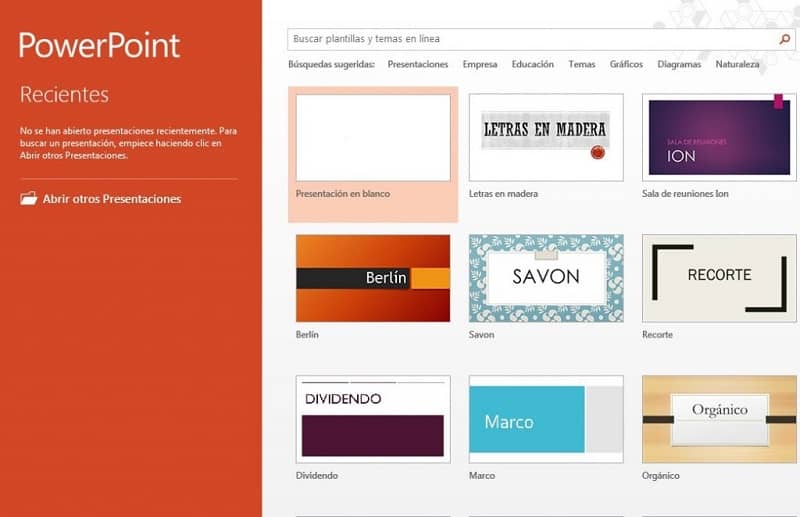
Un cuadro sinóptico se utiliza para que de una manera visible las ideas que queramos expresar, lo hagamos resumidamente, es como una especie de mapa mental donde te vas a ir guiando desde una idea principal hasta ir complementando el esquema con subtítulos y brevemente una explicación.
Enfocando el punto más resaltante, muy diferente a lo que seria hacer un díptico, tríptico o folleto ¿Pero te gustaría aprender a crear un cuadro sinóptico en Microsoft PowerPoint? En este artículo sabrás cómo.
Una de las características de un cuadro sinóptico es que este se desarrolla desde el lado izquierdo y va hacia el lado derecho; también es conocido como el esquema de llaves, porque se usa este símbolo de las llaves para diferenciar y darle sentido a la organización del diagrama.
Lo que diferencia un cuadro sinóptico de un mapa mental o conceptual es que el cuadro sinóptico conlleva en su realización determinado por un orden jerárquico, mientras que los mapas mentales o conceptuales no tiene un orden, solo parten de una idea principal que bien puede ir distribuida desde el centro e ir mostrando sus ramificaciones de una forma circular por ejemplo.
Tipos de cuadros sinópticos existentes
Hablemos un poco de los tipos de cuadro sinóptico que son: los de diagrama, red y llaves. Principalmente los cuadros sinópticos son para darle suavidad al tema y que este pueda ser entendido de una manera sencilla. Estas tres opciones que verás a continuación simplemente varían por la herramienta de conexión que precede de una idea a otra. Pero el orden jerárquico no se pierde porque esto es lo que caracteriza un cuadro sinóptico.
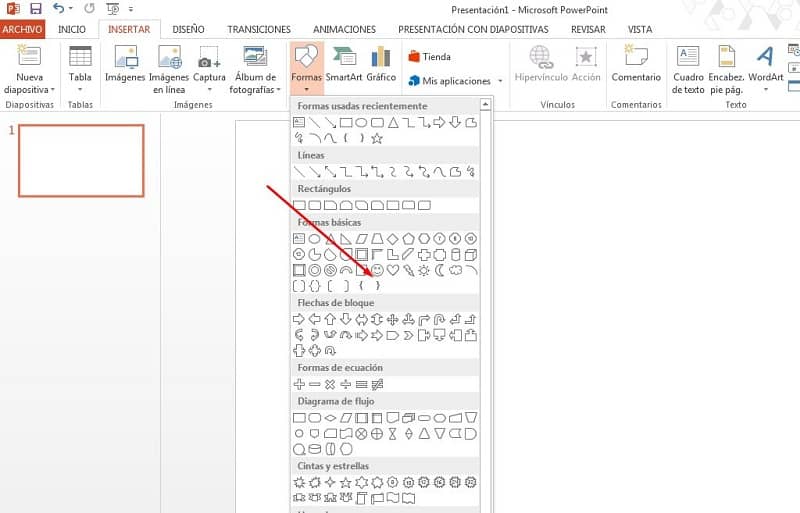
- Los cuadros de llaves, ya sabemos que están representados por llaves y vamos a desarrollar el esquema mediante ideas principales secundarias y por último las ideas conceptuales, y todo esto de izquierda a derecha.
- Los cuadros de diagrama son similares a los de las llaves pero se usan las líneas para hacer la conexión entre una idea y otra, en vez de llaves.
- Los de red no llevan un orden específicamente para plasmar las ideas, y se enlazan finalmente con líneas.
Este tipo de esquemas es realmente de gran beneficio para el ser humano, ya que lo ayudará a tener un análisis de una forma sencilla a través del resumen que puede mostrar un cuadro sinóptico acerca de las informaciones o datos que estén buscando como medio para comprender y llegar a un punto donde puedan ponerlo en obra en cualquier aspecto de su vida como en el área laboral.
Crear un cuadro sinóptico en PowerPoint
En PowerPoint puedes elaborar un cuadro sinóptico fácilmente, por medio de las herramientas que este programa te brinda y llevar a cabo el desarrollo del tema deseado para que de una manera resumida lo muestres y puedas lograr la atención y la comprensión del mismo, pudiendo incluso convertir tu presentación a vídeo para tener una mayor calidad o alcance según el objetivo que busques.
Cómo crear un cuadro sinóptico en PowerPoint
Para hacer un cuadro sinóptico en PowerPoint tienes que abrir el programa desde la PC donde te encuentres, luego de este primer paso si visualizas en el menú superior verás la opción de "Insertar" debes elegir por medio de esta alternativa llaves por medio de la opción de "Figuras" para que partas la idea superior de tu esquema de jerarquía. Cada vez que quieras diferenciar una jerarquía de otra debes repetir los pasos.
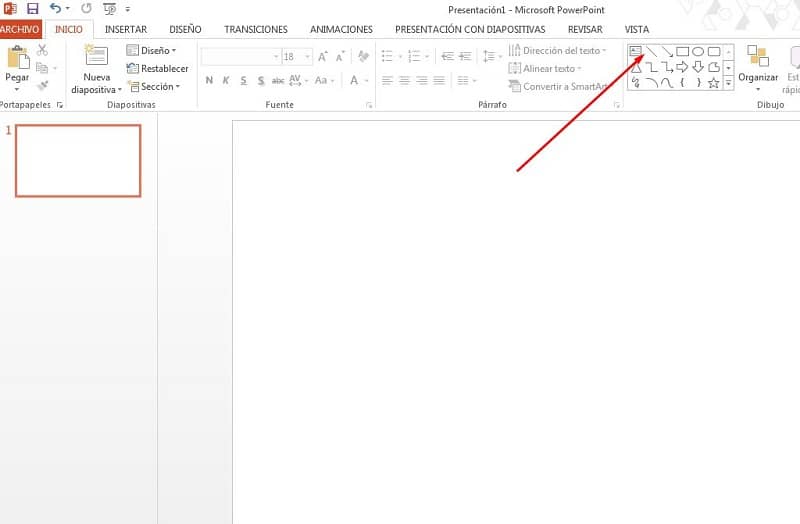
Por último debes guarda la información para que no se pierda, a través de la opción de archivo que la encontrarás de primer lugar en el menú superior eliges guardar cómo, colocas un nombre con el que puedas encontrar fácilmente el archivo, le das clic en guardar y listo.
Si deseas elaborar otro esquema por medio de líneas y no de llaves como lo son los cuadros de diagramas simplemente desplazas la información de manera jerárquica y colocas las líneas desde el menú principal visualizando a tu lado derecho tienes las opciones solo presionas sobre "línea" y desde tu hoja haces la conexión de las ideas.
A las herramientas de conexión que utilices también puedes cambiarles el color, una vez que hayas trazado la línea, se desbloquean las opciones de contorno de forma, allí podrás encontrar variedad de colores, solo debes elegir el que más agrado tengas para ti y hacer clic sobre él, automáticamente tu línea cambiará de color.
Si lo prefieres puedes curvar o arquear el texto para darle una mayor personalización, por ejemplo al titulo, según tus gustos.